五彩使用指南
五彩是一个划线高亮、批注和写笔记工具, 也具有一些稍后读功能。
随着五彩用户的增加,应用场景也变得多了起来,好处是功能多了,不好的倾向是可能会变得复杂。我们想让五彩保持简洁和简单,最好是上手就能使用,让大家忘记工具,去做更多地阅读和思考。
这份指南的目的便是由浅入深的介绍如何使用五彩。好处是,将学习和摸索过程压缩到整块时间,看似一次性投入较多时间,从长期来看,比零碎摸索五彩更有效。
在细说五彩如何使用之前,让大家对五彩有个更直观的认识,以便知道五彩的能力边界。
五彩最为核心的是在页面上划线高亮,对高亮的文字写批注,对网页进行剪藏,还能将划线、批注、文章同步到你的笔记软件中。
大部分情况,五彩是在浏览器里使用的,在阅读某个网页的时候,对页面上的文字进行划线高亮。这个功能是通过五彩浏览器插件实现的,所以需要在浏览器上安装五彩插件。五彩插件支持的浏览器有很多,大部分支持谷歌内核的浏览器都支持。下载的渠道也很多,可以从Chrome商店、Edge商店、Apple Store上下载。对于不能从应用商店下载的情况,可以用五彩离线crx安装包。
假如要全面使用五彩,比如让家里的电脑、公司的电脑、手机(安卓或iOS)、平板,都保持划线同步,只需要在浏览器上安装五彩,登录你的账号就可以。
五彩对移动端和触屏设备做了优化,比如,对于移动端你可以双击段落划线。在触屏设备下,你可以用手指划线、鼠标划线,还能使用触控笔。
五彩现在没有独立APP(后台支持H5和PWA应用),也不支持PDF划线。独立APP会推进,PDF划线暂时不确定。
下面,我们从五彩最基本的功能开始演示吧!
在浏览器上使用五彩
五彩最核心的功能,页面选取文字后,将文字高亮(也称为划线或高亮)。比如下图 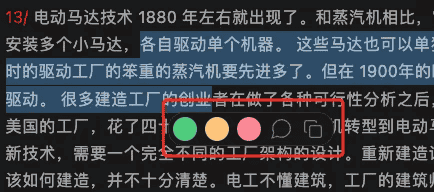
选中一个颜色,就能高亮。尽管刷新页面,这个划线依然,因为五彩是云服务,所以浏览器之间的五彩划线是同步的。同样,因为是云端服务,所以不会占用你的浏览器空间。
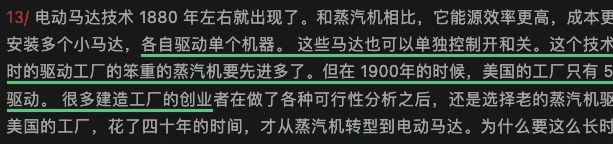
点击划线,在出来的工具条上,可修改划线颜色,或给划线添加评论(五彩称为批注)。在输入框里,可以通过 # 写标签,插件能自动提示已经有标签。
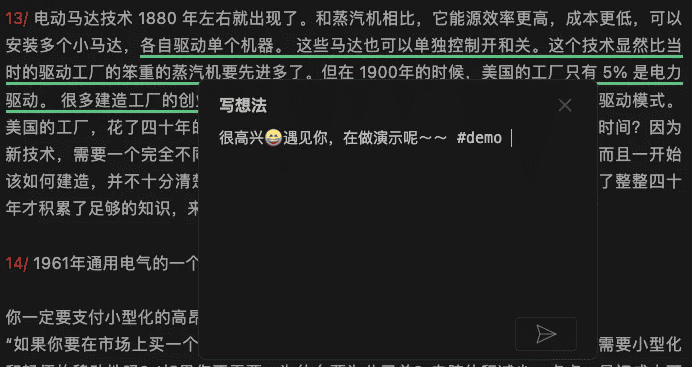
保存批注后,当下次鼠标滑动到这个划线上,会出来刚刚添加的评论。
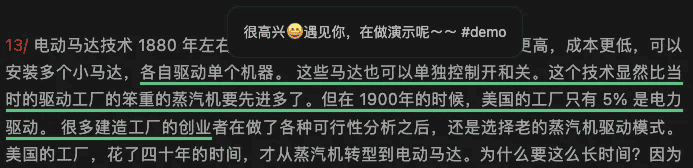
此时,你会发现页面右侧有很多彩色圆点。每个点代表的是一个划线,称为导航点,点击后能导航到对应的划线。
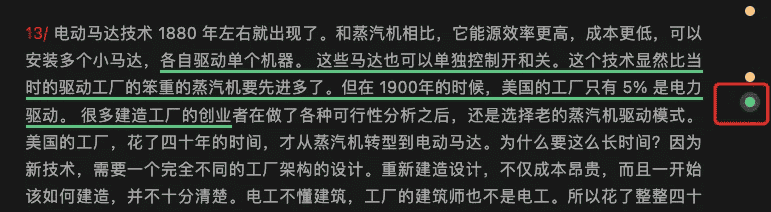
刚刚我们添加了划线,写了批注。看似简单,其实我们做了很多兼容。下面来说一些特列吧,当你使用得越多,就越有可能会遇到。
首当其冲的是,在页面选取文字后,不出现工具条。引起这个问题的原因很多,作为解决这个问题的兜底方案,可以用使用快捷键来触发划线,哪怕是网页做了限制复制,也能使用。五彩内置的默认划线快捷键是 Alt+3 。
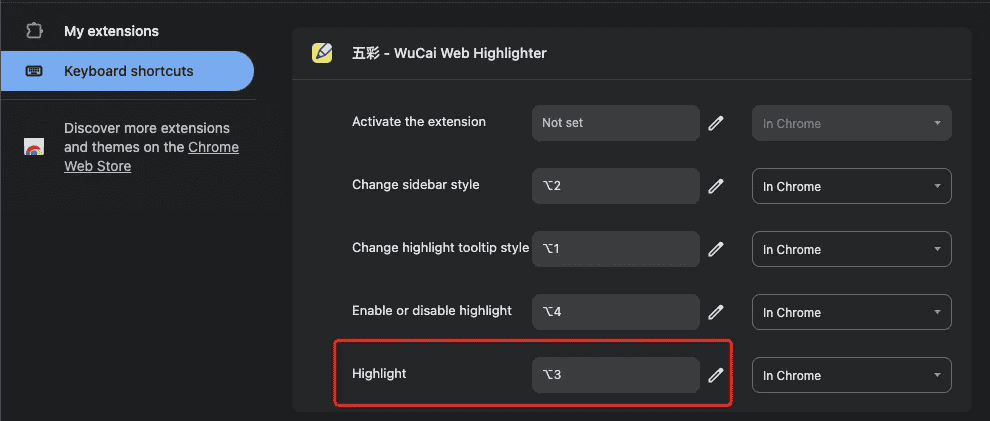
连续划线(自动划线)
现在你知道了,有两种划线方式,通过选取文字划线、或用Alt+3快捷键划线。在有个场景下,要用这种方法,真是太累了!那就是长文阅读。
假设你正在专心地阅读一份长长的网页,不想被打断,好让全部的精力都集中在阅读和思考上,无需任何额外的动作,那么,连续划线就是你有力的工具。处在这个模式之下,选中文字,就自动高亮!就像拿着笔在书上划线一样。如何开启呢?点击Mini侧边栏上的画笔🖌按钮,当画笔变成高亮颜色时,就可以开始使用了。
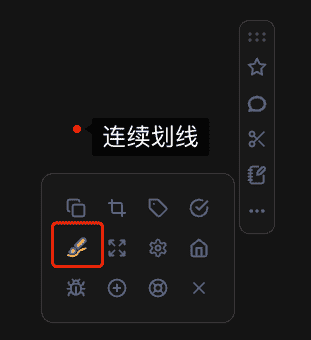
当你不需要这种模式的时候,再次点击这个按钮即可。我们很开心的告诉你,在移动端,你可以双击段落来划线整个段落,这个要比用手指在屏幕上划线便捷得多,是效率奇高!这个需要在偏好设置里开启一下。

保存页面
当你发现一篇精彩的文章,想将整个文章都保存下来,可以用五彩剪藏。五彩剪藏不会保存文章样式,会基于算法提取正文,然后保存在五彩服务器上,实现文章的永久保存。需要剪藏的时候,点击一下Mini侧边栏上的剪藏按钮。
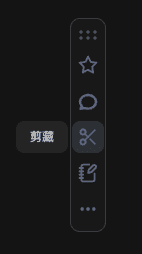
剪藏会有个处理过程,当你点击的那一刻,五彩的服务器就在为你处理网页了,一般是 1~5 分钟才能处理完,如果还没有处理完,点击的时候,插件会提示你正在处理,看到这个提示信息的时候,也不必等待,关闭页面也没有问题,五彩的服务器已经在为你处理了,不会丢失你的内容。
剪藏处理好的页面,可以在五彩后台阅读,同时也能划线和批注功能,和原生页面一样。能在文章阅读和划线列表之间切换。

页面截图
新的版本,可以对页面上的任意内容截图,下载到本地或复制到剪切板,或保存到五彩服务器。

个性化设置
页面右侧Mini侧边栏,能修改;划线后的工具条,能修改;用快捷键划线,用数字 1~6 来划线,支持;启用禁用划线,白名单、黑名单,也支持;指定复制划线时的格式,复制文本的格式,支持;
还有更多的配置项,都可以在五彩偏好设置里修改。右击浏览器右上角五彩图标,选择"Settings",进入偏好设置。
更详细看这里。